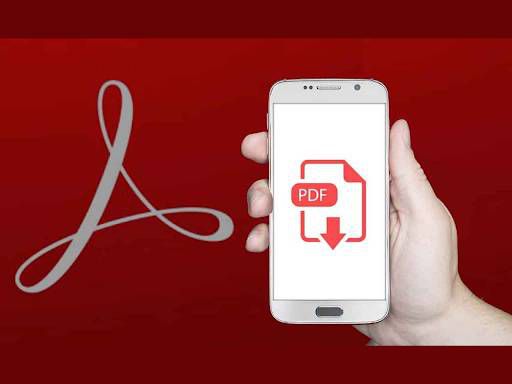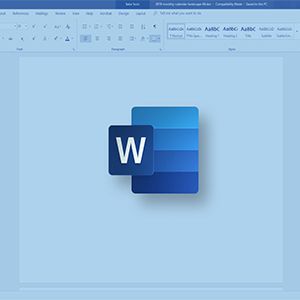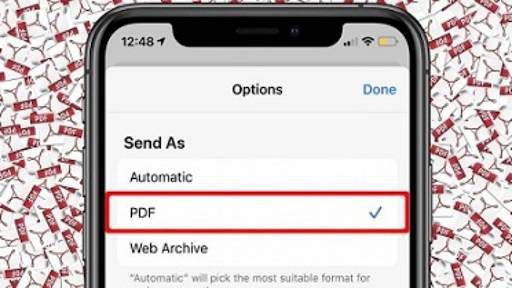Gampang banget, yuk simak cara membuat file PDF di bawah ini!
Pernahkah kamu mendengar kata PDF? PDF (Portable Document Format) merupakan format file dalam berbagi dokumen. Kamu pasti juga sudah sering jika melihat dokumen dalam bentuk pdf seperti materi, gambar, surat dan lain sebagainya. Jika kamu masih bingung, simak cara membuat file PDF di bawah ya.
Format PDF dapat berupa foto, file teks, halaman web, desain grafis, halaman pengolah kata, atau screenshot. PDF akan memudahkan dalam meringkas file, non-editable file atau file tidak bisa di edit dan mudah untuk diintegrasikan ke berbagai perangkat. Yuk simak artikel di bawah tentang cara membuat file PDF di berbagai perangkat.
File PDF dapat di buat dalam berbagai perangkat, baik itu melalui aplikasi maupun tidak. Sehingga siapa pun dapat membuatnya. Simak detail langkah-langkahnya berikut.
1 dari 4 halaman
Cara Membuat File PDF di HP
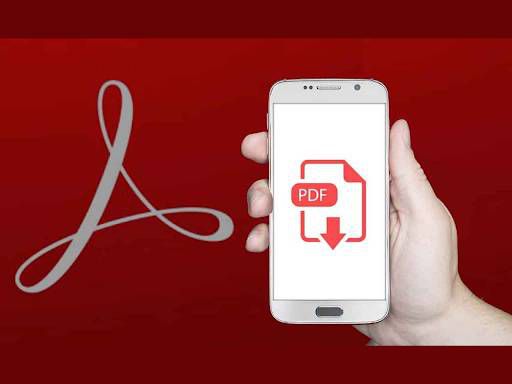
Jika kamu ingin membuat file pdf yang praktis dengan menggunakan HP. Cara yang dikutip dari website Tadeika.com ini bisa kamu coba.
Langkah-langkah:
- Silahkan kunjungi dan buka halaman jpg2pdf.com di browser kamu.
- Kemudian pilih upload file, silahkan pilih semua file jpg (gambar, foto atau file hasil scan) yang ingin kamu diubah ke pdf.
- Urutan file yang akan di ubah ke pdf akan mengikuti urutan file yang kamu pilih saat upload. Jadi pastikan dan perhatikan urutan file sesuaikan yang kamu inginkan.
- Kemudian tunggu hingga proses konversi ke pdf selesai.
- Setelah itu klik tombol combined untuk mendownload hasil gabungan semua file yang diupload sebelumnya agar menjadi satu file pdf.
2 dari 4 halaman
Cara Membuat File PDF di Laptop Menggunakan Microsoft Word
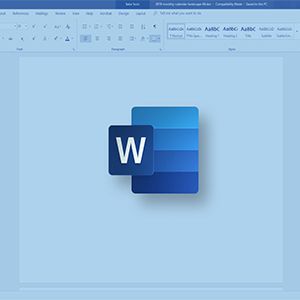
Cara selanjutnya adalah menggunakan microsoft word di laptop. Kamu pasti sudah nggak asing dengan platform ini. Dikutip dari laman katadata.co.id, berikut caranya.
Langkah-langkah:
- Pertama, bukalah terlebih dahulu aplikasi Microsoft Word yang ada di laptop atau komputer kamu.
- Selanjutnya buat dokumen seperti biasanya.
- Setelah itu klik " File" lalu pilih " Save As”.
- Kemudian pilih folder sebagai tempat penyimpanan dari file yang ingin kamu simpan, lalu beri nama dokumen tersebut dan pilih format PDF.
- Terakhir klik save dan file kamu akan tersave dalam bentuk PDF.
3 dari 4 halaman
Cara Membuat File PDF di Iphone
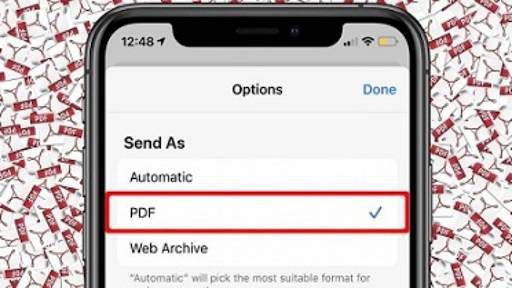
Kamu juga dapat membuat file PDF sendiri pada perangkat Iphone. Seperti yang dilansir dari website my24hours.net, berikut Langkah dan cara membuat file PDF di Iphone.
Langkah-langkah:
- Langkah pertama lihat dan bukalah halaman web, gambar atau dokumen yang ingin kamu jadikan PDF.
- Setelah itu, ketuk tombol share atau bagikan.
- Lalu gulir layar perangkat ke bawah dan ketuk tanda print atau cetak.
- Kemudian kamu dapat mencubit dan memperbesar gambar pratinjau.
- Berikutnya ketuk tombol Share (Bagikan).
- Jika kamu share dokumen tersebut akan dibagikan dengan format PDF.
4 dari 4 halaman
Cara Membuat File PDF di Laptop Menggunakan WPS
Kamu juga bisa memanfaatkan aplikasi yang Bernama WPS untuk membuat file pdf. Ikuti detail cara berikut.
Langkah-langkah:
- Pertama, pastikan terlebih dahulu kamu memiliki aplikasi WPS di laptop atau komputer.
- Setelah itu buka aplikasi WPS dan tulis dokumen yang ingin dibuat.
- Jika sudah selesai, pilih " Menu" yang terdapat di pojok kiri atas. Lalu pilih " Export to PDF" .
- Berikutnya, pada layar laptop akan muncul tampilan untuk menyimpan file di folder penyimpanan. Lalu pilih folder yang ingin kamu jadikan sebagai tempat penyimpanan file.
- Setelah itu pada menu " Save Path" , pilih " Custom Directory." Jangan juga untuk memberikan nama dokumen, agar memudahkan untuk mencarinya dalam folder.
- Kemudian pilih dokumen yang ingin dijadikan PDF.
- Apabila langkah-langkah di atas telah selesai, secara otomatis akan keluar PDF yang telah kamu buat sebelumnya.
- File PDF kamu sudah siap dan bisa untuk dibagikan ke perangkat lain.
Cara membuat file pdf di atas dapat memudahkan kamu untuk mengubah dokumen atau file kamu ke format PDF. Sekarang kamu bisa membagikan file PDF kamu ke perangkat lain.
Penulis: Agung Brahma Wikara